Почему не все фото переносятся на компьютер с айфона – Transfer photos and videos from your iPhone, iPad, or iPod touch
Почему не все фото с Айфона отображаются на компьютере?

 С помощью фирменной программы iTunes и облачного хранилища iCloud пользователи могут просматривать материалы, находящиеся на телефоне, через персональный компьютер. Однако часто возникают проблемы с отображением тех или иных файлов. Сегодня мы разберемся, почему не все фото с Айфона отображаются на компьютере.
С помощью фирменной программы iTunes и облачного хранилища iCloud пользователи могут просматривать материалы, находящиеся на телефоне, через персональный компьютер. Однако часто возникают проблемы с отображением тех или иных файлов. Сегодня мы разберемся, почему не все фото с Айфона отображаются на компьютере.
Данная инструкция подходит для любых поколений iPhone и версий операционной системы iOS.
Приложения, использующие фото
Перед тем, как приступать к проверке настроек и обновлению ПО, необходимо проверить самый простой и очевидный вариант. Дело в том, что с файлами из внутренней памяти телефона нельзя работать одновременно с двух устройств. Например, если вы открыли просмотр изображения в стандартном приложении «Фото», а затем подключили девайс к ПК, то используемый файл не будет отображаться в списке фотографий в iTunes. То же самое можно сказать про различные мобильные редакторы, загрузку файлов в социальные сети и так далее. Для устранения проблемы вам нужно сделать следующее:
- Отсоедините Айфон от компьютера.
- Нажмите на кнопку Home, которая расположена под экраном, два раза. На новых девайсах без клавиши «Домой» нужно свайпнуть от нижней части до середины экрана.
- Теперь зажмите пальцем по одному из запущенных приложений.
- Нажмите на иконку закрытия или просто свайпните по окну предпросмотра приложения, которое задействует фотографии.
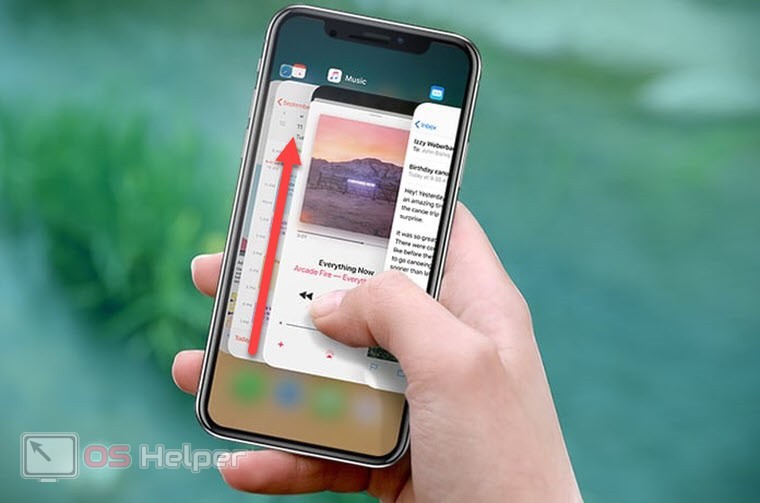
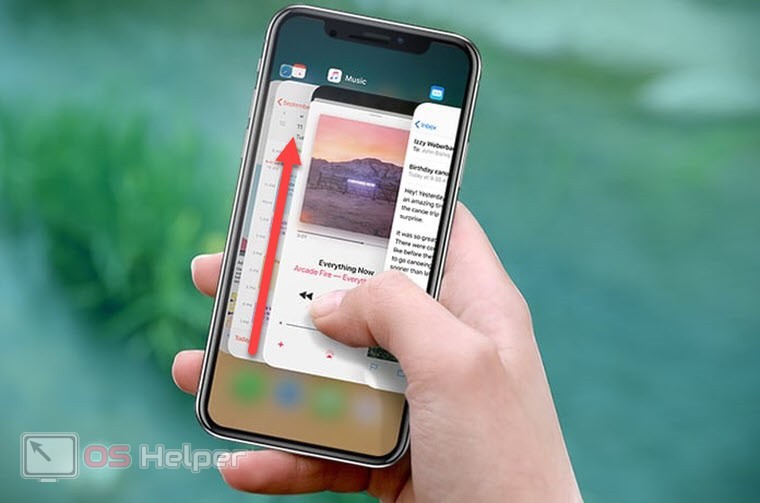
Когда вы завершили работу всех приложений, относящихся к фотографиям, заново подключите Айфон к ПК и проверьте наличие файлов в iTunes.
Мнение эксперта
Дарья Ступникова
Специалист по WEB-программированию и компьютерным системам. Редактор PHP/HTML/CSS сайта os-helper.ru. Спросить у ДарьиПриложение камеры не относится к программам, из-за которых может заблокироваться доступ к каким-либо фотографиям.
Фотографии в «облаке»
Вторая возможная причина «пропажи» фотографий – это загрузка в облачное хранилище. Если на вашем телефоне включена синхронизация с iCloud, то в галерее будут отображаться все фото – с накопителя устройства и из «облака». Когда вы подключаете девайс к компьютеру, то в программе iTunes отображаются материалы, которые находятся на внутреннем жестком диске Айфона.
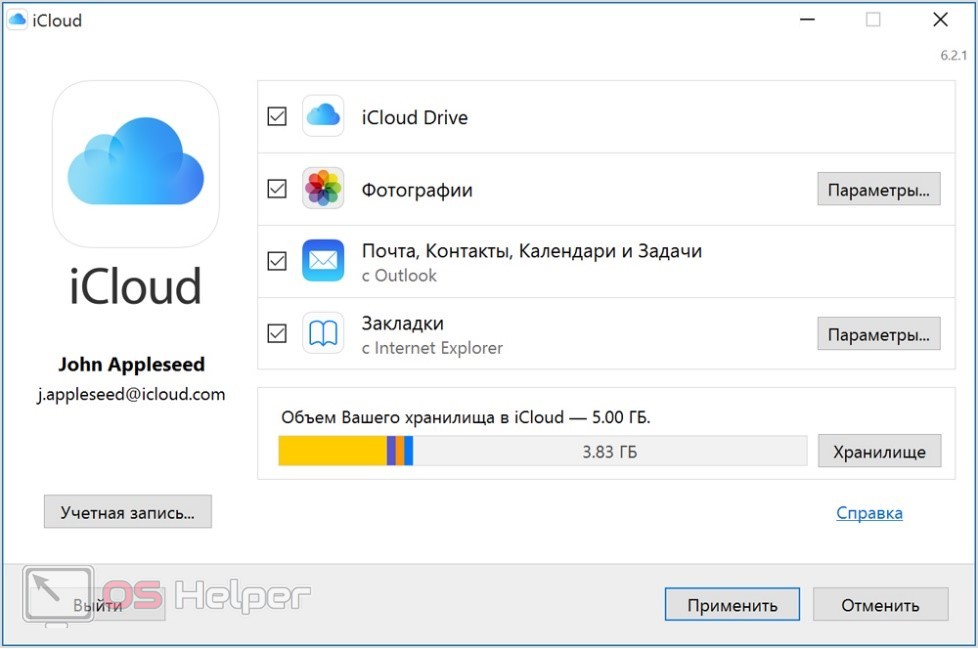
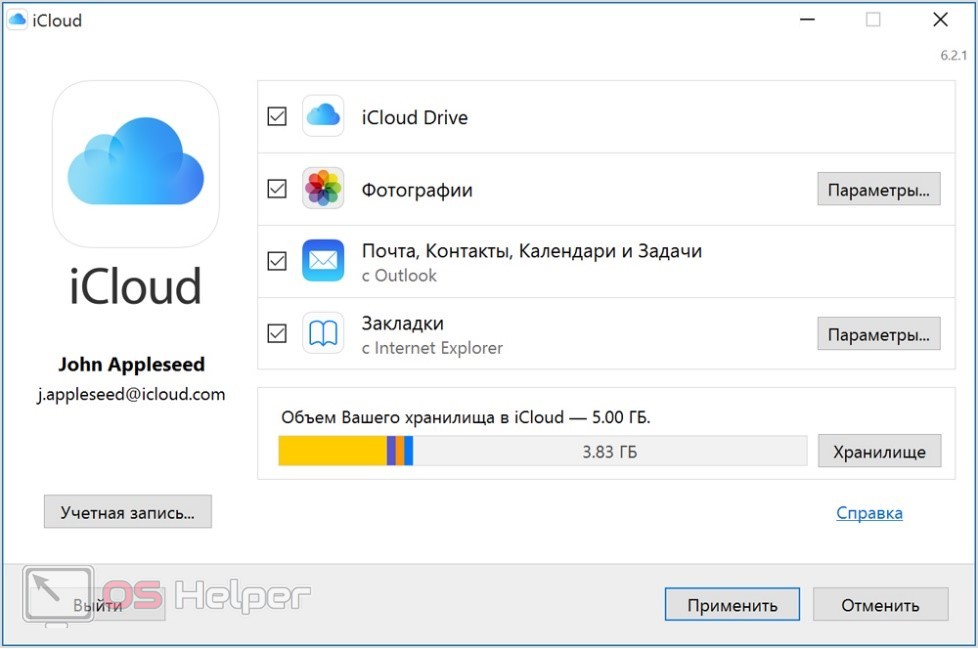
Если ваш компьютер не подключен к интернету, то получить доступ к фотографиям в «облаке» не получится. Из-за этого и возникает проблема отображения файлов: на телефоне с интернетом показываются все фото, а на компьютере отображаются только файлы с накопителя.
Если у вас включена синхронизация облачного хранилища iCloud на мобильном устройстве и компьютере, то подключать iPhone к ПК для просмотра фото необязательно. Вам достаточно зайти на официальный ресурс, авторизоваться с помощью Apple ID и просматривать загруженные в «облако» материалы.
Обновление iTunes и iOS
Ситуация с использованием устаревшего ПО также распространена среди владельцев устройств Apple. Вам необходимо установить актуальную версию программы iTunes на компьютер, а также обновить iOS на своем телефоне.
Если вы пользуетесь Windows 10, то обновите iTunes с помощью функционала стандартного приложения Microsoft Store. Вы можете полностью удалить софт, затем перезагрузить компьютер и установить утилиту с драйвером заново. Для этого найдите соответствующее приложение через поиск.
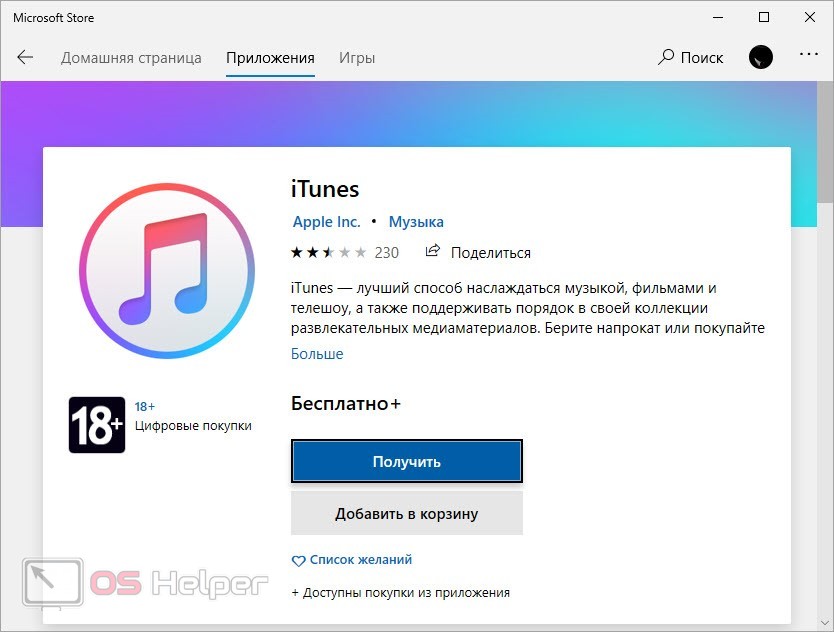
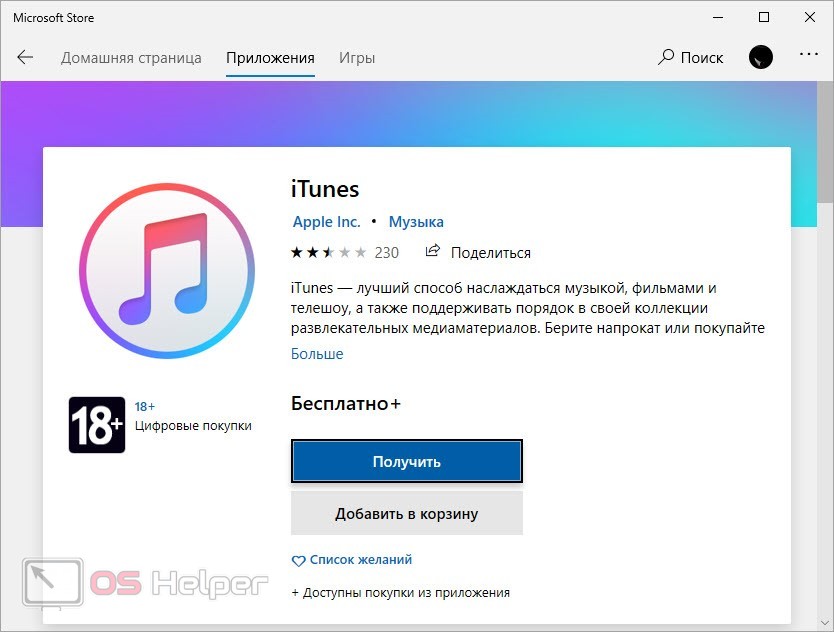
Также можно скачать отдельный установщик iTunes с официального сайта компании. Для этого откройте представленную ссылку и выберите версию, подходящую для вашего компьютера.
Необходимый драйвер уже входит в состав программного обеспечения iTunes, поэтому вам не придется устанавливать его отдельно.
Теперь возьмите iPhone и откройте основные настройки. В разделе «Обновление ПО» выберите вариант «Загрузить и установить», если система нашла новую версию. Примите условия лицензии и дождитесь загрузки, а затем завершения установки.
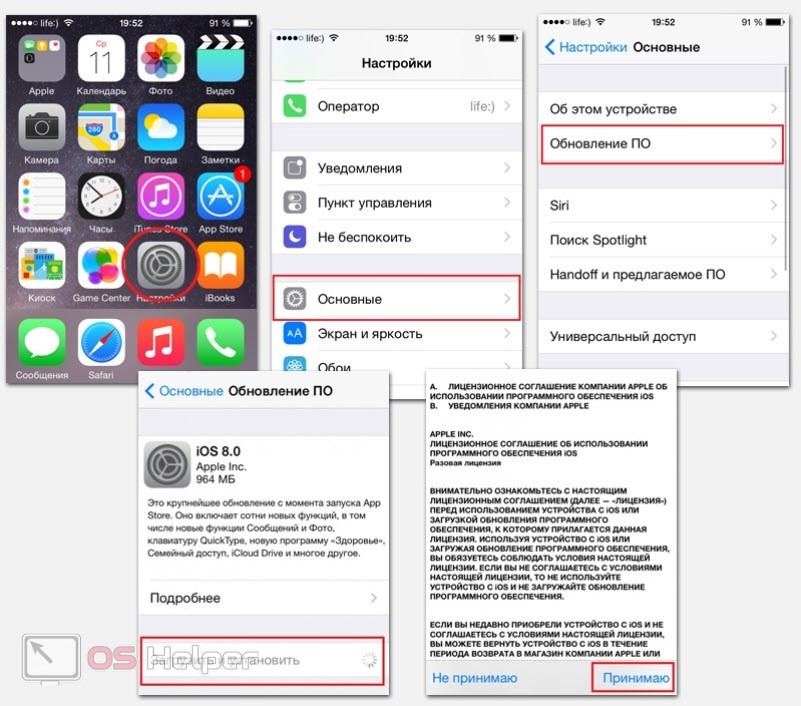
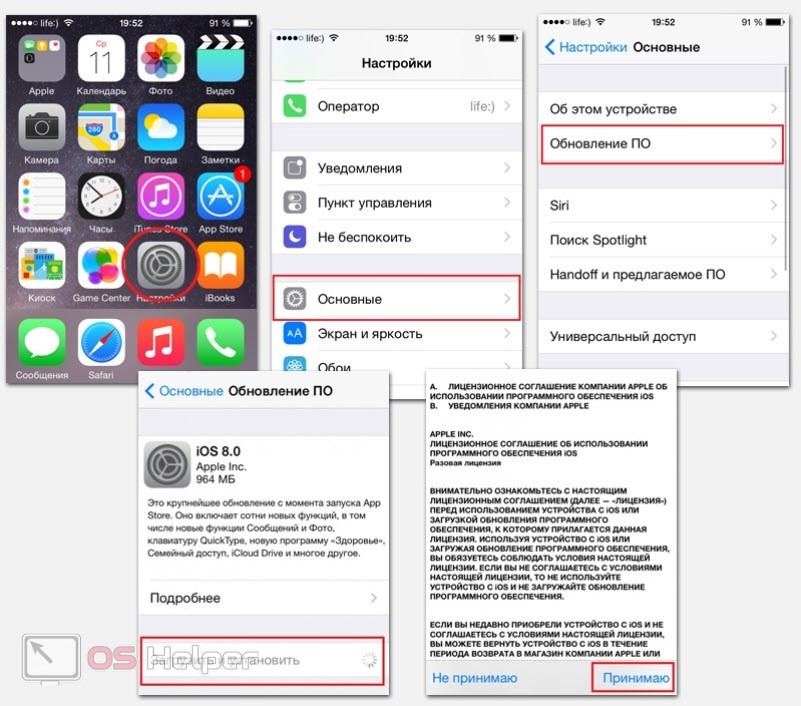
Видеоинструкция
В нашей видеоинструкции наглядно разбираются способы решения проблемы с отображением фотографий.
Заключение
Если проблема не связана с повреждениями накопителя или операционной системы, то наше руководство поможет вернуть отображение фото на ПК в большинстве случаев. Поломка внутреннего хранилища или сбои ОС требуют серьезного вмешательства – ремонта или установки новой прошивки соответственно.
Если у вас имеются вопросы относительно использования Айфона и подключения к компьютеру, мы ждем ваши сообщения под данным материалом.
os-helper.ru
Советы для iPhone Фотографии, не отображающиеся в Фото/iPhoto
Вопрос: Фото- около 4,4 ГБ, и я хочу сохранить свои фотографии в MacBook Pro. Я подключаю свой iPhone к MacBook Pro, а iPhoto показывает, что iPhone 6s пока не отображает загрузочное сообщение. ошибка в iphoto — не отображаются фотографии. Я только что обновил свой iPhone к iOS 11, это проблема? «
—Пользователь из сообщества поддержки Apple
Некоторые пользователи столкнулись с той же проблемой, что и указанный выше пользователь — фотографии на iPhone не будут отображаться на Mac в Фото / iPhoto / Photos при подключении iPhone. Это может случиться и с пользователями, которые только что обновились до ,iOS 11 или последней версии iOS 12. В этом руководстве мы покажем вам несколько простых советов по исправлению фотографий iPhone, которые не отображаются в iPhoto/Photos на Mac.
Не отображаются фотографии iPhone в Фото/iPhoto, что делать ?
Совет 1: Проверьте, были ли включены Медиатека iCloud или Мой фотопоток
Если вы включили параметры iCloud для фотографий на вашем Mac и iPhone, возможно, ваше фото уже был импортировано на компьютер, поэтому возможно, что Фото / iPhoto / Photos не показывает фотографии с iPhone.
Как просмотреть параметры Медиатека iCloud ?
Шаг 1. На Mac: перейдите в Фото/ iPhoto/ Photos > Настройки > Основные >iCloud.
Шаг 2. На iPhone с iOS 10.3 или более новой: перейдите в Настройки Ваше имя > iCloud > Фото. С iOS 10.2 или более ранней: перейдите в Настройки > iCloud > Фотографии.
Если фотографии еще не отображаются на вашем Mac, вы можете попробовать альтернативный инструмент — Tenorshare iCareFone для передачи ваших фотографий iPhone X/8/7/6s/6/5s на Mac. С Tenorshare iCareFone управление фотографиями iPhone на компьютере Mac/PC станет намного проще и быстрее. Вы также можете переносить фотографии с iPhone на iPhone или с компьютера на iPhone без стирания.
Экспорт фотографий с iPhone на Mac вместо iPhoto / Фото:
Шаг 1. Откройте Tenorshare iCareFone и подключитесь к своему iPhone > Нажмите «Фото».
Шаг 2. Далее нажимаем «Экспорт». Начнется экспорт данных на ПК/Mac, первый необходимо выбрать нужные файлы и нажмите «Экспорт». По умолчанию, эти файлы сохраны в папку на жестком диске. Тоже вы сами можете создать сохранную папку.
Обзор iCareFone
Совет 3: Попытайтесь взять новую фотографию, чтобы увидеть, может ли Фото/iPhoto Photos нормально читать
Если вы видите, что ваш iPhone подключен к Фото/ iPhoto/ Photos приложение , в то время как не отображаются эскизы фото или частично появляются на интерфейсе, немедленно сделайте снимок или сохраните снимок экрана . Проблема, iPhoto не будет импортировать с iPhone, должна быть закрыта, если программа не повреждена.
Совет 4: Обновите Mac и вашу систему iPhone до последней версии. Если возможно, обновите iPhoto до Фото
Если вы используете любое другое устройство хранения фотографий на вашем Mac, например DropBox, которое может противоречить приложению Фото/iPhoto. Вот почему фото не отображается в iPhoto. Вы должны закрыть DropBox или просто удалить его.
Совет 5: Выключите Mac или iPhone и снова включите
Иногда iPhoto не видит iPhone. Отключите iPhone, когда Фото/iPhoto/Photos не загрузит фотографии с iPhone и выключите компьютер Mac OS X, при необходимости перезагрузите устройство iOS. Вы можете увидеть приглашение на iPhone с просьбой доверять этому компьютеру при повторном подключении. Нажмите «Доверять», чтобы продолжить. Возможно, вам также понадобится разблокировать его, чтобы успешно импортировать изображения с iPhone в приложение Фото/ iPhoto/ Photos.
Кроме этого, вы хотите восстановить фотографии, контакты, сообщения на вашем iPhone, если они были удалены по тем или иным причинам, пожалуйста, используйте продукт Tenorshare UltData
. Присоединяйтесь к обсуждению и поделитесь своим голосом здесьwww.tenorshare.ru
Устройство недостижимо при копировании фото и видео с iPhone — как исправить
  iOS и MacOS | для начинающих
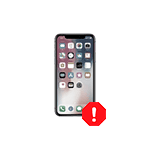 При копировании фото или видео по кабелю с iPhone и iPad на компьютер с Windows 10 или 8.1 вы можете получить сообщение о том, что произошла ошибка при копировании файла или папки с информацией «Устройство недостижимо» (The device is unreachable). Причем иногда некоторые файлы все-таки копируются без проблем, а другие — с указанной ошибкой.
При копировании фото или видео по кабелю с iPhone и iPad на компьютер с Windows 10 или 8.1 вы можете получить сообщение о том, что произошла ошибка при копировании файла или папки с информацией «Устройство недостижимо» (The device is unreachable). Причем иногда некоторые файлы все-таки копируются без проблем, а другие — с указанной ошибкой.
В этой короткой инструкции — о причинах происходящего и два способа исправить ошибку «Устройство недостижимо» на iPhone и iPad при копировании файлов видео и фото с них на компьютер или ноутбук с Windows. Также может быть полезным: Пустая папка DCIM (IPhone Internal Storage) на iPhone — почему и что делать.
Причина ошибки «Устройство недостижимо»

По умолчанию новые iPhone и iPad снимают фото и видео в форматах HEIC и HEVC соответственно, при этом если подключить телефон к компьютеру с Windows 10 или 8.1, то при настройках iPhone по умолчанию во время копирования этих фото и видео они автоматически конвертируются самим телефоном в поддерживаемые компьютером форматы — JPG и MP4 H.264.
Процесс конвертации файлов телефоном во время копирования в некоторых случаях может «не успевать» за самой скоростью копирования, в результате Windows сообщает нам о том, что произошла ошибка при копировании файла или папки и что устройство недостижимо.
Именно поэтому чаще ошибка случается при копировании больших файлов (или сразу группы фото и видео), но может не появляться при копировании фото на компьютер по одному. Есть два метода исправить это, которые описаны далее.
Как исправить ошибку «Устройство недостижимо» на iPhone
Учитывая причины ошибки, есть два варианта её исправления:
- Отключить конвертацию фото и видео на iPhone при копировании на компьютер или ноутбук с Windows.
- Замедлить скорость копирования.
Первое можно сделать следующим образом:
- Отключите ваш телефон от компьютера.
- Зайдите в «Настройки» — «Фото».
- Внизу страницы настроек приложения «Фото» в разделе «Перенос на Mac или ПК» установите «Переносить оригиналы» вместо «Автоматически».

- Готово. Можно снова подключить iPhone и копировать фото и видео, уже без ошибок.
Обратите внимание, что при этом фото и видео на компьютер начнут копироваться в форматах HEIC и HEVC, которые могут не поддерживаться вашим проигрывателем или программой для просмотра фото. Решения два — включить фото в JPG на iPhone, чтобы съемка сразу велась в этом формате, либо использовать специальные кодеки HEIF/HEIC для Windows.
Также возможно использование сторонних программ для открытия таких файлов: Лучшие программы для просмотра фото (XnView имеет бесплатный плагин для HEIC), Медиа плеер VLC (умеет проигрывать видео HEVC H.265).
Второй метод, а именно «замедление скорости копирования» предполагает подключение вашего iPhone к компьютеру к разъему USB 2.0 вместо 3.0. Как правило, в этом случае ошибка копирования «Устройство недостижимо» не возникает, так как телефон успевает выполнять конвертацию файлов в нужный формат.
Видео инструкция
Надеюсь, вам удалось решить проблему. Если же нет — опишите ситуация в комментариях, я постараюсь помочь.
А вдруг и это будет интересно:
remontka.pro
Не Переносятся Фото С Компьютера На Айфон ~ NET.Гаджет
Загрузка фото с компьютера на iPhone
Если вы в первый раз заполучили для себя iPhone 4/5, то наверное думаете, что перенести фотографии либо рисунки на новое устройство будет довольно легко. Но не тут-то было. Айфон воспринимается как медиаустройство, а это не то, что рядовая флэшка, с него довольно легко перенести фото на Ваш компьютер, но чтоб перенести фотографии на сам Айфон – необходимо делать мало другие деяния.
Давайте разбираться более тщательно. Как передать музыку с компьютера на iPhone и iPad при помощи iTunes. Шаг 1. Откройте iTunes. В случае если он не установлен, загрузите последнюю версию с официального сайта. Как же с компьютера закинуть фото и Лучше расположить папку с фото на рабочем. Все чаще случаются проблемы с телефонами и современными гаджетами. Айфон 4 здесь исключением не будет. Существует всего только пару вариантов скидывания фото на Айфон. Какой-то из них является официальным, а 2-ой – неофициальным. Пошаговая инструкция и советы мастеров, если у вас не работает кнопка home на iPhone, видео инструкция о проблеме с кнопкой хоме Айфон, 8(495)927-00-15. как на айфон скинуть фото с компьютера через iTunes и минуя эту программу. Мы разглядим оба метода переноса фото.
Вариант для iTunes версии 11.0 и выше
Сходу стоит увидеть, что если Для вас необходимо перенести и видео файлы на iPhone 4-й либо 5-й модели – этот способ тоже подойдет. Итак, поначалу нам необходимо будет приготовить все нужные файлы и перенести их в папку на рабочем столе. Папке даем осмысленное имя, под которым она в будущем будет отображаться на телефоне в разделе «Фото». Затем берем шнур USB и подключаем нашем iPhone к компьютеру, после чего откроется iTunes.


Загрузка фото по шагам
Затем выполняем несколько простых шагов:
- Выбираем наш айфон в верхнем меню iTunes
- Откроется обзорное окно Вашего телефона, где необходимо будет выбрать раздел «Фото»
- В открывшейся вкладке активируем пункт «Синхронизировать фотографии» (если вам все-таки необходимо загрузить и видео, то надо будет добавить галочку «Включать в синхронизацию видео»)
- Теперь необходимо будет найти и выбрать ту самую заветную папку на компьютере, которую мы подготовили изначально (iTunes покажет количество добавляемых файлов для дополнительной сверки)
- Нажимаем «Применить», после чего собственно и запустится процесс синхронизации (загрузки). В этом видеоуроке раскрываем секреты как создать живое фото на айфон 7 Если у вас не iPhone 7, рассказываем, что делать. ? По сути живое фото. По умолчанию компания Apple предлагает использовать iTunes, что не всем понятно и удобно. В нашей статье рассмотрим альтернативный способ переноса видео с компьютера на iPad. Простой способ переноса видео- файла с компьютера на ваш айфон или айпад Внимание!!. Ранньше открывалось с f10. После замены материнки не могу зайти на asus m4a78-htpc в bios . Дожидаемся его завершения и радуемся – все изображения и видео были записаны на ваш iPhone 4/5.
Вариант для iTunes версии 10.0 и ниже
- Открываем iTunes и выбираем пункт меню «Фото»
- Если Вам необходимо выбрать сразу целую папку, то нажимаем кнопку выбора «Фото» и выбираем пункт «Выбрать из…»
- Далее просто выбираем все необходимые папки и файлы, отмечая их, и нажимаем кнопку «Синхронизировать», которая располагается в правом нижнем углу программы.
- После выполнения этих действий, на вашем iPhone 4/5 будут загружены фотографии в соответствующем разделе, и в соответствующих папках.
Похожие статьи
Скинуть фото с компьютера на Айфон. 5 способов!
Чехлы, плёнки, бамперы для Айфона на Алиэкспресс: Всем привет. Если вам нужно скинуть фото с.
Как перенести фото с компьютера на Айфон(Iphone или Ipad).
Помощь каналу: Webmoney Z345112632730 R255774763420 Яндекс.Деньги 41001534672996 Полная инструкция о том, .
Похожие статьи
Давайте закрепим эти простые действия коротким описательным видео.
Неофициальный способ
Данный метод подразумевает перекидывание изображений на Айфон без использования программы iTunes, но есть одно НО, у вас должен быть iPhone, на котором предварительно установлен jailbreak. Чем отличается Samsung S8 от Samsung S8 прошлый же айфон с такими заданиями справляется не так. Также на Айфоне должен быть установлен файловый менеджер, и сейчас мы рассмотрим, как можно добавить файлы на примере приложения iTools


Загрузка фото с помощью iTools
- Подключаем шнур к компьютеру и смартфону, после чего запускаем файловый менеджер
- Ищем путь /var/mobile/Media/DCIM/100APPLE и переходим по нему.
- Перед вами откроется папка с файлами формата IMG_/VID_. Тут имеется небольшой нюанс: если Вы уже делали запись видео или фотографировали на свою камеру, то эти файлы Вы увидите в любом случае, если же нет, то соответственно здесь вы ничего не увидите. В случае когда вы уверены, что фотографировали ранее или снимали видео, но не видите никаких документов – не расстраивайтесь, вы просто не туда зашли.
- Далее выполняем привычную всем нам процедуру: выделяем необходимые файлы на компьютере, нажимаем «Копировать» и скидываем их в открытую папку в файловом менеджере.
- Начинается процесс переноса файлов с компа, дожидаемся его завершения и радуемся.
Стоит заметить, что второй способ является наиболее предпочтительным. а вот каким образом перенести фото с iPhone на переносятся с iPhone айфон не. Вирусы. На телефон «Андроид» не приходят СМС? Если вам интересны причины подобного явления, проанализируйте ваши недавние действия с устройством. Как перенести фото с iPhone на компьютер!? Скинуть фото с Айфона на и он не может с ним. Почему? Потому что iTunes при закачке изображений сжимает их, что далеко не всегда необходимо. Избежать этого никак нельзя, если только не прибегнуть к варианту с iTools.
Витиеватые методы
Описываемые варианты закачки фото и изображений больше подойдут для одиночных файлов, нежели для целых папок. Так, вы можете поступить неординарно и скачать интересующую вас картинку с помощью любой соц. сети, допустим через Вконтакте или Facebook. Также можно отправить электронное письмо с вложенным изображением самому себе, после чего открыть его на айфоне и сохранить файл.
Возможно, вам придут в голову и еще более изощренные способы, просим, поделитесь ими с общественностью в комментариях, а наша статья на этом подошла к концу.
- Информация была полезной?
Похожие статьи
Не забывайте читать , там тоже много полезной информации. Как передать фото с компьютера на айфон. Не обновляются и не скачиваются и не скачиваются приложения на Айфон 6 8.1. Если на ваш вопрос нет ответа, а на более поздние есть ответ, значит ответ на ваш вопрос содержится в статье, уважайте чужое время.
Вам также может быть интересно


Склеивание нескольких роликов в Instagram на iPhone


Съемка и редактирование замедленного видео на iPhone
Комментариев: 9
Какая бесплатная программа лучше всего подойдёт чтоб с компа перенести фото, видио и музыку на айфон 4?
Источник
Похожие статьи
net-gadget.ru
Фото с айфона на компьютер
Здравствуйте, Дана!
К счастью, нет необходимости устанавливать iTunes для того чтобы скачать фотографии с iPhone. Хотя даже в таком простом процессе, как копирование данных, у Apple есть свои странности.
Как скачать фото с Айфона на компьютерАвтор считает, что эти материалы могут вам помочь:
Самый простой и очевидный способ – просто подключить iPhone кабелем к компьютеру. При этом, если вы это делаете в первый раз, необходимые драйверы будут установлены автоматически. Через несколько секунд после подключения iPhone появится в списке всех дисков вашего компьютера.
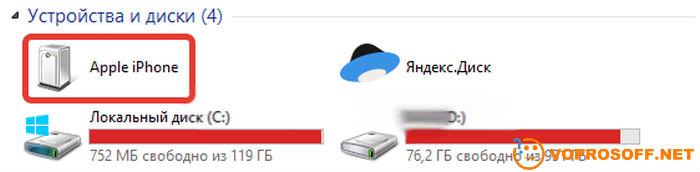
При этом на самом iPhone появится вопрос, готовы ли вы доверять этому компьютеру. Конечно, нажимаем «Доверять» (вариант «Не доверять» нужен, к примеру, если вы хотите зарядить свой телефон от чужого компьютера и не желаете, чтобы на нем были доступны ваши фотографии).
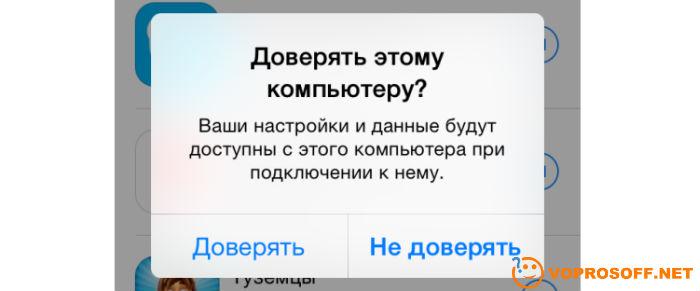
Заходим в устройство Apple iPhone и видим кучу папок. Что это – известно только разработчикам Apple… Причем по логике ваши самые новые фотографии должны быть в последней папке, но на деле это не так.
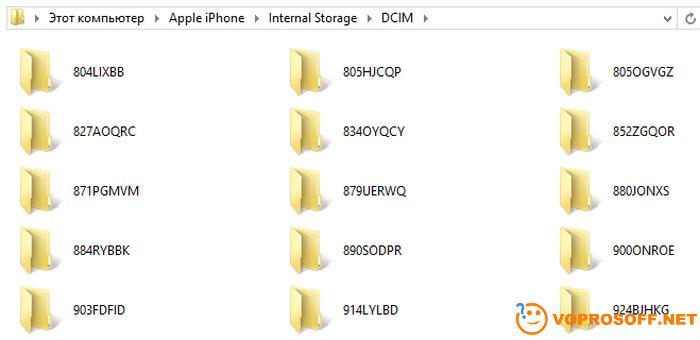
Есть небольшая уловка, как быстро найти нужные фотографии. В папке DCIM, в которой куча других папок, необходимо в поиске написать «IMG_» без кавычек. Windows найдет все фотографии в этой папке и автоматически упорядочит их по имени, а значит и по дате съемки.
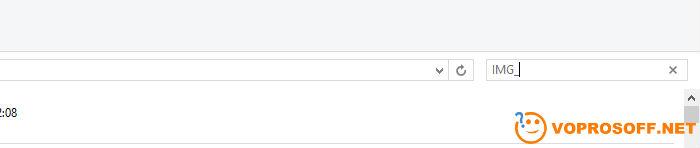
Если вам нужно скачать с телефона одну или несколько фотографий, то проще будет их отправить себе на электронную почту, так даже подключать ничего не придется.
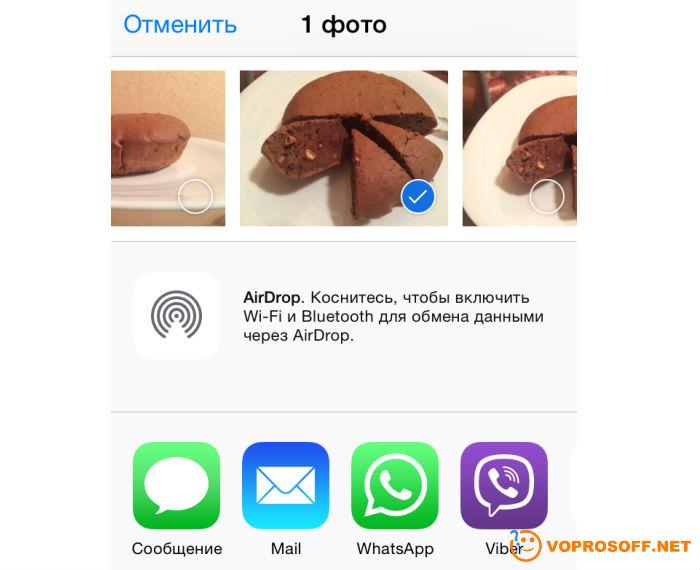
Если вам постоянно нужно скидывать фотки с Айфона, рекомендую вам установить Яндекс.Диск и настроить автоматическую загрузку фотографий на него. Так, через минуту после фотографирования, фотографии уже загрузятся к вам на компьютер.
Если у вас остались вопросы, не стесняйтесь и задавайте!
voprosoff.net
Как исправить «Устройство недостижимо» при копировании с iPhone
Всем привет! Не будем рассусоливаться и сразу перейдем к делу. Итак, сегодня мне срочно понадобилось перекинуть много видео и фото с iPhone на компьютер. Казалось бы, в чем может быть проблема? Беру iPhone (компьютер, провод), отточенным движением комбинирую все это добро, на телефоне уверенно нажимаю «Разрешить устройству доступ к фото и видео», выделяю необходимые файлы, копирую в нужную мне папку и…
Вот здесь начинаются такие неприятности, к которым меня жизнь еще не готовила. Если вкратце, то происходит вот что – все наглухо виснет, файлы не копируются, а самая лучшая (как говорит нам компания Microsoft) операционная система Windows 10 показывает «красный крестик» и «замечательную» ошибку «Устройство недостижимо».
Я, на всякий случай, даже скриншот сделал.

Думаю, ну ладно, может Windows 10 чего «глючит» – с компьютером потом разберусь.
А пока достану-ка я ноутбук со старой доброй «семеркой» и скину фотки туда – какое-никакое, но решение проблемы.
Подключаю iPhone к ноутбуку с Windows 7, начинаю копировать файлы и… ну конечно же! История повторяется! Правда, текст ошибки стал немного другой «Присоединенное к системе устройство не работает». Но смысл, как вы понимаете, от этого меняется не сильно.

Время идет, а фото и видео скидывать надо.
- Беру другой провод – все тоже самое.
- Перекидываю файлы по AirDrop на iPad и пытаюсь скопировать фото и видео через него. Но с iPad все тоже самое – либо «Устройство недостижимо» (Win 10), либо «Присоединенное к системе устройство не работает» (Win 7).
- Удаляю нормальный iTunes (тот, который с App Store и прочими «фишками») и ставлю «обычный» – результата нет.
Полез в интернет искать причину…
И вот здесь у меня сильно, как говорят современные подростки, «подгорело».
На весь интернет одна статья (только написанная разными словами на разных сайтах). В которой предполагается, что всему виной:
- «Кривая» версия iOS (!).
- Совместимость версий Windows и iOS (!!).
- Неправильный выбор функции передачи данных (!!!).
Согласитесь, доводы просто потрясающие.
Это фиаско, братан! © Молодой человек с собакой.
Сразу скажу, что ничего из вышеперечисленного, конечно же, не является причиной ошибки «Устройство недостижимо».
Так в чем же дело?
Вся загвоздка в новом формате файлов, которые компания Apple представила вместе с iOS 11 и которые, соответственно, плавно перетекли в следующие версии прошивок.
Итак, нас интересуют две опции на iPhone или iPad:
- Настройки – Фото – Перенос на ПК и Mac. По умолчанию установлено «Автоматически».

- Настройки – Камера – Форматы. По умолчанию установлено «Высокая эффективность».

Что происходит в этом случае?
iPhone (iPad) снимает фото и видео в новых форматах HEIF/HEVC (для высокой эффективности), а при переносе на компьютер конвертирует их в совместимый формат. Но если размер файлов большой, то на этапе этой конвертации происходит небольшое зависание и, как следствие, появление ошибки «Устройство недостижимо».
Что надо сделать? Изменить всего одну настройку:
- Открываем «Настройки – Фото – Перенос на ПК и Mac». Выбираем «Переносить оригиналы».
Все. После этого никаких проблем при копировании фото и видео с iPhone не будет.
Вы спросите: «А что там со второй опцией, та, которая «Камера – Форматы»?». Здесь действуйте как пожелаете.
- Если хотите «стандартные» JPEG/H.264, то выбираем «Наиболее совместимые».
- Если хотите «новомодные» HEIF/HEVC, то оставляйте «Высокая эффективность».
Я, на всякий случай, выбрал «Наиболее совместимые». Все-таки с форматами HEIF/HEVC работают далеко не все программы, поэтому пусть уж лучше мой iPhone снимает «по старинке». Так будет спокойней:)
P.S. Инструкция помогла? Не поленитесь «черкануть» в комментарии пару строк и рассказать свою историю. Лень что-то писать? Тогда просто ставьте «лайк»:) Спасибо!
P.S.S. Обновлено или очень важная информация! В комментариях иногда проскакивают вопросы из серии «Видео скопировалось, но ничего не открывается», «Звук есть, а изображения нет» или «Как открыть фото?». Все поправимо! Держите инструкцию, которая расскажет как открыть форматы HEIF (HEIC, HEVC) на вашем компьютере под управлением Windows.
inewscast.ru
Почему Видны Не Все Фото На Айфоне ~ NET.Гаджет
Почему видны далеко не все фото на айфоне
Разделы
Вход в систему
Новое на сайте
PO4EMU.RU » Техника » ПОЧЕМУ компьютер не видит фото с айфона?
На начальной стадии эксплуатации Apple iPhone у пользователей появляется множество вопросов связанных с выполнением элементарных процедур – Как установить игру? Как загрузить музыкальные файлы в iPhone? Что такое скраббинг? Почему фото с iPhone не переносятся на компьютер? Именно на последний вопрос мы не постараемся сегодня ответить.
Ваша ОС распознает iPhone так же как цифровую камеру и может копировать с него изображения точно так же, как с карты памяти.
- А делается это так на на Мас: подсоединяем iPhone к компьютеру, открываем iPhoto. Когда программа увидит присоединенный iPhone, подобна нефти перейдет в режим Import. Выбираем опцию «Delete photos after importing», если есть желание очистить память камерофона iPhone после копирования.
- В Ос немножко по-другому. После подсоединения iPhone появится диалоговое окошко, где предлагаются всевозможные программы, которыми можно без проблем получить доступ к телефону. Данном списке являются какие-то фото-менеджеры (Picasa, Photoshop Elements, Photoshop Album не прочее) и иначе говоря на худой конец, встроенный менеджер изображений Операционной системы («Scanner and Camera Wizard» в Ос XP, «using Windows» в Vista). Выбираем понравившуюся вам программу. Сможете поставить галочку напротив «Always use this program for this action», таким образом, не нужно кто раз выбирать нужную программу, это действие происходит автоматически.
Если вам все-таки не удается импортировать фотографии на компьютер иначе говоря компьютер не распознает устройство iPhone, iPad по другому iPod touch как камеру, выполните следующие действия.
Похожие статьи
Проверьте возможность использования Медиатеки iCloud или функции «Мой фотопоток»
Если вы включили Медиатеку iCloud на компьютере Mac не устройстве iPhone, iPad как еще его называют iPod touch, ваши фотографии быть уже быть на вашем компьютере. Выполните следующие действия, чтобы проверить наличие фотографий в программе «Фото» для macOS. Также можно перейти на веб-сайт iCloud.com не открыть программу «Фото», чтобы просмотреть всю медиатеку не выбрать фотографии для импорта. Если вы не включили Медиатеку iCloud, попробуйте использовать для доступа к фотографиям на своем компьютере функцию Мой фотопоток.
Как перекинуть фото с Iphone на PC!!!
Похожие статьи
Как перенести фотки с фашего фона на компютер, не что делать если ПК не видит телефон.
Если вы не используете Медиатеку iCloud или функцию «Мой фотопоток», попробуйте следующие действия:
- Проверьте подключения не обновите ПО для компьютера.
- Попробуйте импортировать фотографии при помощи другого USB-кабеля Apple.
- Если выполнить импорт по-прежнему не удается, обновите ПО.
- Загрузите последнюю версию iTunes.
- Повторите попытку импортировать фотографии.
Почему видны не все фото на айфоне.
Попробуйте импортировать новую фотографию
- Сделайте новую фотографию по другому сохраните снимок экрана на устройстве iOS, одновременно нажав кнопки «Домой» не «Режим сна/Пробуждение».
- Подключите устройство iOS к компьютеру.
- Попробуйте импортировать фотографии посредством ПО для управления фотографиями. Либо попробуйте выполнить следующие действия на компьютере.
- На компьютере Mac откройте программу «Захват изображений» из папки «Программы».
- На компьютере PC перейдите на веб-сайт Microsoft, чтобы узнать, как выполняется импорт фотографий в Ос 10, Операционной системы eight по другому Ос 7. Если компьютер не распознает ваше устройство, убедитесь, что на устройстве у него имеется статус доверенного.
Похожие статьи
Попробуйте использовать другой компьютер
Если камера не отображается в диспетчере устройств, проверьте исправность своего устройства с ОС iOS, подключив его к другому компьютеру. Если на другом компьютере устройство iOS распознается как камера, обратитесь за помощью в Microsoft иначе говоря в другую службу поддержки ОС Операционной системы на вашем компьютере.
Apple iOS seven не доверяет моему компьютеру. Проблемы при переносе фото с iPhone
Встречаются жестокий способ, если нашему клиенту остается попытки ввода пароля исчерпаны не нет компьютера, которому бы ваш iphone «доверял».
- Подключите iPhone к компьютеру с использованием кабеля USB, которым оснащается стандартный комплект.
- Среди всех устройств появится Apple iPhone, персональный компьютер распознает его как цифровую камеру.
- Для доступа к папке Lockdown запускаем в Mac OS программу Finder. В других операционных системах вызов окна доверия в iPhone, iPad не iPod touch выполняется тоже отчисткой папки Lockdown в компьютере.
- После «доверять» на компьюетере itunes видит айфон.
- Необходимо подождать, когда компьютер определит цифровую камеру. Затем нужно зайти в устройство, выделить фотографии, скопировать их в буфер не переместить в папку на компьютере. При использовании программы iTunes можно переносить в компьютер не только лишь фотографии, зато музыку, рингтоны, видео не все остальное. Сначала нужно подсоединить USD-кабелем iPhone к компьютеру. Когда компьютер звуковым сигналом оповестит о том нового устройства, следует открыть iTunes.
- Если в iPhone настроена электронная почта, то фотографии конечно передать через электронный почтовый ящик, и только потом перенести на компьютер. Конечно перенести фотографии не подключаясь к компьютеру USB-кабеля, это легко сделать через общую папку облачного сервиса Yandex.Диск.
Похожие статьи
net-gadget.ru



